E cikk keretében ismertetjük a memória ürítésének fő módjait az „Android” rendszeren. Az erősségeik és gyengeségeik fel vannak tüntetve, amelyek alapján arra a következtetésre jutottak, hogy melyik módszert lehet a legjobban használni a gyakorlatban. Ellentétben a Windows alkalmazásokkal, amelyeket bezáráskor automatikusan törölnek a számítógép memóriájából, az Android programok még a bezárás után sem állnak le, és egy számítástechnikai eszköz ezen értékes erőforrásának egy részét veszik igénybe. Ezért ezen művelet nélkül nehéz elképzelni a teljes munkát okostelefonon vagy táblagépen.
módját, hogy megoldja
Kétféleképpen oldhatja meg a memória ürítésének kérdését az Androidon. Az első a következő eszközök használata operációs rendszer, és a második a speciális közművek. Mindegyik alkalmazását később adjuk meg. A harmadik fél fejlesztései között a Task Killer és a Clean Master szerepel.
Android eszközök
A memória törlésének fő és leggyakoribb módja az operációs rendszer eszközeinek használata. Fő előnye, hogy nincs szükség további telepítésre szoftver harmadik fél fejlesztői. Csak most a takarítás felületes. Vagyis csak azokat a folyamatokat állíthatja le, amelyeket a felhasználó elindított. De ha néhány szolgáltatás lopakodó módban működik, akkor semmi sem fog működni. Ezért ésszerű, hogy az Android csak akkor végezzen ilyen műveletet, ha sürgősen meg kell tisztítani az eszköz memóriáját, és egyéb eszközök nem állnak rendelkezésre. Végrehajtási algoritmus ezt a módszert következő:
- Tartsa lenyomva a „Menü” gombot, és tartsa lenyomva, amíg meg nem jelenik a felhasználó által elindított feladatok listája.
- Azokat az alkalmazásokat, amelyeket le kell állítani, mozgassa az ujját jobbra vagy balra. Ezután eltűnnek ebből a listából.
Hasonlóképpen megválaszolhatja a tisztítás kérdését véletlen hozzáférésű memória A számítógép jelentése "Windows". Ehhez lépjen a "Start", majd - a "Vezérlőpult" pontokba. A megnyíló ablakban válassza az „Administration” parancsikont és futtassa ez a segédprogram. A megnyíló ablakban található a RAM-ot használó szolgáltatások teljes listája. Megállítjuk azokat, amelyekre nincs szükségünk, áthelyezzük őket a „Futás” üzemmódból a „Leállított” üzemmódba.

Feladat gyilkos
Az egyik leginkább népszerű alkalmazások A megadott művelet végrehajtása (az „Android” memória törlésének kérdését oldjuk meg) az Advanced Task Killer. Előnyei között meg lehet állítani az összes feladatot, beleértve azokat is, amelyeket maga az operációs rendszer indított el. Ez is létezik ingyenes verzió ez a program. Jön egy Lite index. De van egy fizetett módosítás a Pro megnevezéssel is. Mínuszai között szerepel az a tény, hogy manuálisan be kell állítania a jelölőnégyzeteket azon feladatok előtt, amelyeket el kell távolítani a RAM-ból. A segédprogram használatának menete a következő:
- Okostelefonot vagy táblagépet csatlakoztatunk az internethez Wi-Fi vagy 3G segítségével.
- Regisztráljon a rendszerbe Play piac (ha még nem rendelkezik ilyen fiókkal).
- az keresősáv zöld színű (a képernyő tetején található) beírjuk a Task Killer keresési lekérdezést, és kattintson a „keresés” gombra.
- A megjelenő listában található az Advanced Task Killer (szemben az Android logóval, közepén egy piros kereszttel).
- Töltse le és telepítse. Ezután be kell zárnia az összes ablakot.
- Lépjen az alkalmazás menübe, keresse meg ezt a segédprogramot, és futtassa azt.
- A megnyíló ablakban felsorolja az eszköz összes lehetséges feladatát. A memóriából eltávolítandó helyett jelölje be a jelölőnégyzetet, és kattintson a "törlés" gombra.
Ennek a segédprogramnak egy további előnye, hogy kiválaszthatja azokat a szolgáltatásokat, amelyeket törölni fognak egy számítógépes eszköz erőforrásából, mint például a RAM. Az „Android” simábban fog működni, és lehetséges lesz más alkalmazások indítása is.
Tiszta mester
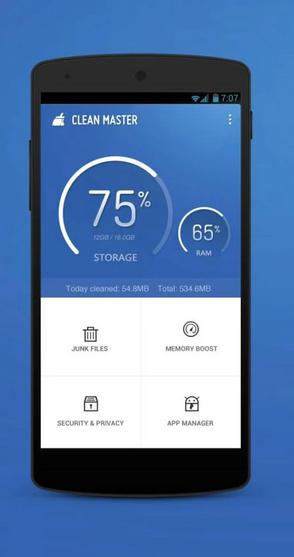
Az osztály másik programja a Clean Master. A telepítési eljárás megegyezik a Task Killer-rel. Ezért nincs értelme a figyelmet koncentrálni. A telepítés után az eljárás a következő:
- Bemegyünk az alkalmazásba, és megtaláljuk a "Gyorsító" parancsikont (kék és kék seprűt mutat).
- Kattintsunk rá, és futtatjuk ezt a segédprogramot. Ugyanakkor körök elkezdenek mozogni körülötte.
- A végén a bal oldalon üzenet jelenik meg a felszabadított megabájt számáról. Ezt követően ez a művelet befejeződik.
Ennek a programnak a vitathatatlanul plusz az, hogy minimálisan részt vegyen a felhasználó tisztítási folyamatában. Mínusz - nincs mód a szolgáltatás vagy alkalmazás szelektív leállítására. Ezenkívül a Clean Master lehetővé teszi a rendszermemória ürítését az Android rendszeren. A művelet végrehajtása hasonló az előzőhöz, csak azzal a különbséggel, hogy a Gyorsító címke helyett meg kell találnia a Tiszta Mester ikont (fehér seprűt mutat egy seprű). A megjelenés után lépjen a "Védelem és személyes adatok" mezőbe. Felismerése után javaslatot tesz a legracionalitottabb tisztítási módszerekre. rendszermemória okostelefon vagy tabletta.

Ez a cikk keretein belül ismerteti a memória törlésének az „Android” rendszeren különféle módjait. Az elsõ a legraccionálisabb azokban az esetekben, amikor a memória megtelt, de ilyen eszköz nincs kéznél. A probléma megoldásának legfejlettebb eszköze a Task Killer. Ez lehetővé teszi, hogy pontosan törölje azokat a szolgáltatásokat és feladatokat, amelyekre szüksége van. Ez a segédprogram a haladó felhasználók számára a legmegfelelőbb. Az okostelefonok és táblagépek legtöbb tulajdonosának azonban jobb, ha figyelmét a Clean Master-re fordítja. Minimális felhasználói részvétel - és minden felesleges program és alkalmazás leáll. Ezenkívül a rendszermemória törlésére is használható.
Használati útmutató
Végezzen tisztítást rendszerlemez ideiglenes fájlokból. Ehhez hívja meg a főmenüt a „Start” gomb megnyomásával, majd lépjen az „Összes program” elemre. Bontsa ki a "Kellékek" linket, és indítsa el a "Windows Intéző" alkalmazást. Ugrás a meghajtónév: \\ Dokumentumok és beállítások \\ felhasználónév \\ LocalSettings \\ Temp - Windows XP esetén vagy a meghajtó_neve: \\ Felhasználók \\ felhasználónév \\ AppData \\ Local \\ Temp - Windows 7
és törölje a Temp mappa teljes tartalmát.
csökkenés rendszerfájlok Windows-t. Ehhez keresse meg a pagefile.sys nevű fájlt a rendszerkötet gyökér szakaszában, amely a swap fájl, és vagy csökkentse, vagy helyezze át egy másik kötetre. Törölje a hiberfil.sys nevû fájlt is, amely a számítógépes memória állapotának megmentésére szolgál hibernált vagy alvó üzemmódba lépéskor.
A Ctrl, Alt és Del funkciógombok egyidejű megnyomásával indítsa el a Task Manager segédprogramot, és lépjen a megnyíló program párbeszédpanel "Processes" fülére. A programmodulok azonosítása a nagy szám memóriát, és használja az "End Process" gombot.
Visszatérés a fő Start menübe, majd a Futtatás párbeszédpanelre, hogy eltávolítsa a nagy memóriát igénylő indító könyvtárból a szükségtelen alkalmazásokat. Írja be az msconfig parancsot az „Open” sorba, és az OK gombra kattintva erősítse meg a kiválasztott művelet végrehajtását. A megjelenő menüben válassza az „Indítás” elemet, és törölje a jelölést a felesleges alkalmazások négyzetéből. A mentés megerősítéséhez kattintson az OK gombra.
Használja a normál rendszerlemez törlési funkciót. Ehhez hívja meg a kívánt kötet tulajdonságai párbeszédpanelt, és adja meg a "Lemezkarbantartás" parancsot. A kiválasztott művelet megerősítéséhez kattintson az OK gombra.
A számítógép egyik fő jellemzője a RAM. Minél több, annál több programot futtathat egyszerre. Ezenkívül a RAM nagyon fontos szerepet játszik a videojátékokban és a számítógép teljes sebességében. Ha nem elég, akkor a játékok, ha betöltődnek, jelentősen lelassulnak. De az a tény, hogy a rendszermemória jelentős része felszabadítható, ezáltal felgyorsítva a számítógépet.
Szüksége lesz
- - számítógép;
- - TuneUp Utilities program.
Használati útmutató
Amint bekapcsolja a számítógépet, az operációs rendszer működéséhez szükséges rendszerfolyamatok betöltődnek a RAM-ba. Ezenkívül a program indítása után azonnal bekerül a RAM-ba. De az a tény, hogy a számítógép bekapcsolása mellett automatikusan betölthetőek azok a programok, amelyekről a felhasználó még nem is tud (PC-megfigyelő programok stb.). Eközben működnek és a számítógép RAM-jának jelentős részét elfoglalhatják. Letiltásával felszabadíthatja a rendszermemóriát.
A későbbi műveletekhez szükség van a TuneUp segédprogramokra. Töltse le az internetről és telepítse. Indítsa el az alkalmazást. Várja meg, amíg a számítógép beolvassa. Ezt követően a program főmenüjébe kerül.
A főmenüben lépjen a "Rendszer-optimalizálás" fülre, majd válassza az "Automatikus indítási programok letiltása" funkciót. A következő ablakban jelölje be a "Programminőség engedélyezése" négyzetet. Megjelenik egy ablak azon programok listájával, amelyek a számítógép bekapcsolásakor indulnak. Az alsó szakaszt „Szükséges indítási programok” hívják. Az e szakasz programjait nem kell megérinteni, mivel ezek biztosítják a számítógép stabilitását és biztonságát.
Hogyan törölhető a rendszermemória a Lenovón
A Lenovo készülék használata során fokozatosan felhalmozódik mindenféle fájl, különféle program és alkalmazás, és elkerülhetetlen a „Memória megtelt” ablak megjelenése. Ez nagymértékben gátolja az Android operációs rendszer működését.
Tehát, az okostelefon majdnem egy hónapos aktív használata után eljön a pillanat a memória felszabadítására. Természetesen a probléma megoldásának legegyszerűbb módja az eltávolítás felesleges programok. Tisztíthatja készülékét, ha felveszi a kapcsolatot a Lenovo telefonszolgáltatóval, vagy egyedül a tisztítási útmutatónk segítségével.
Tisztítsa meg a telefon belső memóriáját
Csak keressen egy speciális felfedezőt a készülékén, és rajta keresztül válassza ki a szükséges fájlok kategóriáját. Miután megtalálta a nem szükséges fájlokat és segédprogramokat, küldje el a kukába, és a memória újra felszabadul! Ha azonban töröl egy fontos programot, akkor csak akkor állíthatja vissza, ha rendelkezik root hozzáféréssel.
Adatok átvitele SD-kártyára
Ezen felül néhány alkalmazás átvihető az SD-kártyára. Ehhez lépjen a "Beállítások" menübe, kattintson a képre az alkalmazás képével és kattintson a "Átvitel a kártyára" gombra. Igaz, ez csak akkor segít, ha az android rendszeren nem dolgozik, és kártya szükséges.
Speciális alkalmazások használata
Másrészt, szinte mindig a felhasználó segítségért fordul speciális programokhoz a memória tisztításához. Néhányukban root jogokat igényelnek, mások fizetnek, ám ezek a segédprogramok jelentősen leegyszerűsítik a memória tisztításának folyamatát. Például a lenovo okostelefonok Ideális az intelligens Booster PRO-hoz. Ez a program lehetővé teszi a belső, a külső és ami a fontos, a rendszermemória megtisztítását.
Beállíthatja az okostelefon automatikus tisztítását, vagy manuálisan kiválaszthatja a szükséges programokat.
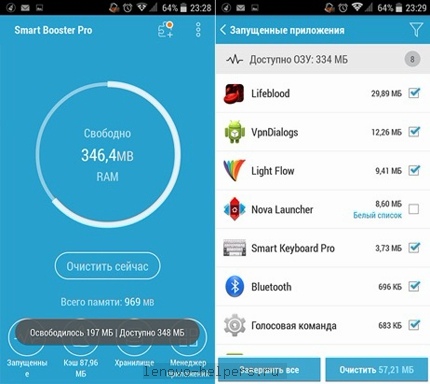
Szabadon ellenőrizheti a fájlok halmozását és szükség esetén megtisztíthatja a rendszermemóriát.
Mellesleg, még akkor sem, ha még az összes extra fájl és program törlése közben sem sikerült elérnie a kívánt eredményt, és a memória mennyisége egyáltalán nem változott, ez valószínűleg egy vírus a készüléken. Ebben az esetben be kell szkennelnie a készüléket, és el kell távolítania az összes hibát.
Feladva 2016. május 15, hétfő - 19:27
Vagy kihasználhatja speciális programpéldául Android Assistant, amely 18 szükséges eszközt tartalmaz a rendszer kezeléséhez. Hogyan kell használni?
Az Android Assistant telepítése után lépjen az "Eszköztár" fülre, és válassza az "App2Sd" lehetőséget. majd nyissa meg a „Talán” lapot - ez egy olyan alkalmazás listája, amelyet át lehet vinni SD memóriakártyára. Válassza ki az alkalmazásokat egymás után, és kattintson az „SD-kártyára” gombra.
A „Kötegeltávolítás” gomb segítségével láthatja, mely programok vannak telepítve a ROM-ra, és azonnal törölheti azokat egy listával.
Ha továbbra is megszerezte a root jogokat, vagy már volt ilyen, akkor tanácsot adhat a programnak Link2sd. Ez a program a mobil alkalmazások helyes átvitelére szolgál a belső memóriából az SD kártyára, és hatékonyan vezérli a "gyorsítótárat" és a RAM-ot, minimális szinten tartja őket.
És a programon keresztül X-plore, diagram formájában vizuálisan láthatja a rendszerpartíciót, ehhez kattintson a "lemeztérkép" gombra.
használva Root App Delete, törölheti a jelenleg nem szükséges és haszontalan programokat.
Tehát egy kis idő elteltével bármilyen Android telefon és Lenovo A319 telefon színének, 16,78 millió színű, érintőképernyőjének - különösen a 800x480 dpi felbontással - meg tudja oldani a memóriaproblémákat. De ezt a műveletet követően ellenőriznie kell a helyzetet: rendszeresen lépjen be a fájlkezelőbe, figyelje az új fájlok és mappák megjelenését, és reagáljon ennek megfelelően.
Video áttekintés: Tisztítottuk meg az Androidot a szemetről.
Ez a kézi folyamat automatizálható egy speciális szoftver, például egy mobilalkalmazás segítségével, amely egy egyszerű és kényelmes program az eszköz belső memóriájának tisztítására az Android operációs rendszer alapján. Ez a program jól felgyorsítja a rendszert és optimalizálja a készülék RAM-ját.
Tehát a fent leírtuk, hogyan lehet megtisztítani a memóriát, és fájlokat és programokat vihetünk át egy cserélhető flash meghajtóra, az Sd kártyára. Még nem beszéltem felhő tárolása, amelynek használata nemcsak a belső, hanem a telefonba helyezett flash memóriát is nagymértékben felszabadítja.
És azt is szeretném elmélyíteni ezt a témát, és megfontolni a különböző pontokat a ROM felszabadításának problémáján mobil eszköz Lenovo S60 telefon színes IPS, 16,78 millió szín, érintéses - 1280x720 dpi.
Professzionálisan kiürítheti egy Lenovo eszköz memóriáját az Android OS alapján.
A következő információkat különféle forrásokból gyűjtik: webhelyekről és fórumokról, és hasznosak lehetnek. De nagyon óvatosan kell használni, mert a szerző még nem tesztelte, és ezen tippek alkalmazásának gondolatlan lépései mindig blokkolhatják a Lenovo Vibe Shot telefon színes IPS-jét, érintéssel - 1920x1080 dpi, vagy drága javításhoz vezethetnek.
SD Maid program - a telefon memória törlése a root jogokkal.
SD Maid- Egy másik program az eszköz memóriatisztítója, gyorsítótár, és további funkciókkal rendelkezik: programok kötegelt eltávolítása, az alkalmazások kényszerű bezárása, a RAM és a processzor optimalizálása révén a termelékenység növelése. Az SD Maid azért lett optimalizálva, hogy működjön a Lenovo K3 Note telefon színes IPS készülékén, érintéses - 1920x1080 dpi. A Tablet SD Maid a gyártó tablettáira alkalmas.Videó áttekintése: Sony Xperia J ST 26i: A root jogok megszerzése, a memória cseréje
A program hatékony használatához tanácsos root felhasználó jogosultságokkal rendelkezni.
Titán biztonsági mentés és utasítások a Lenovo g580 telefon okostelefonjának memória felszabadítására - dpi.
Titán biztonsági mentés - ez a program hatékonyan továbbítja a szoftvert az SD-kártyára, és az átvitel utáni frissítések szintén megkezdődnek külső tároló. Az alábbiakban ismertetett átviteli séma a Sovtina alkalmazásával.
Szükséges:
1. A gyökér jogai.
2. Titán biztonsági mentés
3. Fájlkezelő, például a Total Commander for Android.
utasítás:
1. A titán segítségével az automatikus üzemmód elindulásakor a rendszert megtisztítják a „szeméttől”. A Titanium biztonsági másolat könnyen törölheti a halott fájlokat a dalvik-készpénzzel (menü-\u003e több-\u003e a dalvik-gyorsítótár törlése) a Lenovo p700i telefonon - dpi. Még ebben a programban is jó biztonsági mentés, a rendszer egy korábbi állapotba való visszatekerésének szolgáltatása.
2. A menüben - "integrálja a sysDalvik-ot a ROM-ba" - a / cache / dalvik-cache fájlok kerülnek a rendszerbe / alkalmazásba.
3. Ezután a programokat manuálisan továbbítják, a fenti leírásban.
4. Távolítsa el a rendszer / alkalmazás mappában található haszontalan rendszerprogramokat, de figyelmeztetés: ha valami rosszul törli, akkor az megrongálja az eszközt, a telefont újra kell újratölteni, a legrosszabb esetben csak ki lehet dobni. Törölheti a Piacot szolgáltatásával, a Google térképekkel, élő háttérképekkel, halott háttérképekkel, cián témákkal.
5. Az angol nyelvű Pico hangszintetizátor eltávolítása (/ system / tts). És a rendszer csengőhangok - csengőhangok eltávolítása a könyvtárból / rendszer / média / csengőhangok.
A memória túlcsordulás problémájának megoldásának másik módja az Xperia
Ugyanez az ostobaságom is volt - "nincs elég memória" Ixperial. Természetesen az összes alkalmazást átvitte a memóriakártyára, kivéve a böngészőt. De a probléma megismételt, ismét nem volt elég memória. És ami csodálatos, átvettem az Operát, és működött, bár nincs probléma.
több google böngésző A Chrom „eltömíti” sok rendszermemóriát az adatokkal. Lenovo s660 dpi felbontású telefonon történő használata egyszerűen nem reális és nem lehetséges, új verziókban talán jobb lesz. Időközben jobb eltávolítani, vagy másik böngészőre cserélni, vagy a beépített készüléket használni.
A "belső tároló" és a "microSD" szakaszok cseréje
Annak érdekében, hogy a helyzetet a memória hiányával össze lehessen hangolni, van egy ilyen módszer: A "belső meghajtó" és a "microSD" cseréje. Mit ad ez? A rendszernek az SD-kártyát alapértelmezés szerint belsőnek, a belsőnek pedig SD-nek kell érzékelnie.
Videó áttekintése: Hogyan lehet az Android memóriáját cserélni. Az Android memória átképezése.
Ehhez root felhasználóval kell rendelkeznie a telefonon, és le kell töltenie a Fájlkezelőt Root Explorer Ezután a következő pontokra reagálunk:
Nyissa meg a root explorer alkalmazást, lépjen a / system / etc mappába, nyomja meg az "RW jogok" elemet, nyissa meg a vold.fstab fájlt a szerkesztővel
Két sor van (# jel nélkül az elején):
dev_mount sdcard / mnt / sdcard [e-mail védett] /devices/platform/goldfish_mmc.0 /devices/platform/mtk-sd.0/mmc_host
dev_mount sdcard / mnt / sdcard2 auto /devices/platform/goldfish_mmc.1 /devices/platform/mtk-sd.1/mmc_host
A következő űrlapon kell feltüntetni:
dev_mount sdcard / mnt / sdcard2 [e-mail védett] /devices/platform/goldfish_mmc.0 /devices/platform/mtk-sd.0/mmc_host
dev_mount sdcard / mnt / sdcard auto /devices/platform/goldfish_mmc.1 /devices/platform/mtk-sd.1/mmc_host
Vagyis egy helyen töröljük az olajat, a másikban - éppen ellenkezőleg, hozzáadjuk.
Menti a fájlt, kapcsolja ki az eszközt, MINDIG húzza ki és helyezze be az akkumulátort.
Ennyi! Az eszköz belső memóriájával rendelkezik ( USB-meghajtó) megegyezik a micro SD-kártya mennyiségével!
Miután megkaptam a gyökérnököt és elvégeztem ezt az egyszerű csalást, megkaptam azt, amit akartam. Az újraindítás után a belső meghajtó 31 GB-ra vált, a külső memóriakártya 4 GB-ra lett, de az újraindítás után azt írja: „SD kártya nem működik, formázza meg.” (Csak miután szem előtt tartva belső tárolóhely) Nos, formáztam ... (idióta) ... miután a telefon újraindult, és már nem kapcsoltam be. A számítógépen, a hangerőt tartva és a bekapcsoló gombot reagálva, de windows rendszer 7 azonosította bemeneti eszközként.
Ezért ez a módszer a helyreállítás lehetősége nélkül a Lenovo vibe x2 - dpi telefontelefon károsodásához vezethet.
A probléma megoldása a dx névleges magra történő villogással
Nekem van iksperia játékom, és csak 400 méter belső memóriám van, és nehéz volt harcolni. Hat hónapos használat után folyamatosan felbukkan a "Nincs elég memória a telefonban" üzenet, és emellett a telefon lelassult. Megszereztem a root jogokat, kinyitottam a bootloader-t, telepítettem a titánt és az epp2sd-t, és mindent elkezdtem a kártyára átvinni, és a titánon keresztül töröltem azt, amire nincs szükségem, mint például a google xml és más ostobaság. Ennek eredményeként 100 méter belső memóriává vált, elégedett volt. De nem sokáig, néhány hónap múlva ugyanaz a baj, mert a gyökér kézhezvétele után új lehetőségek jelentek meg, és a speciális programok csak a belső memória. De ezúttal nem volt semmi törölni és átvinni! Telepítettem az sd szobalányos programot, nem láttam sokat, talán néhány méterre kitisztítottam, és akkor - az olvasó könyvjelzői eltűntek és néhány fénykép törölve volt, a program nem segített, a memória 35 méter maradt, és ugyanaz a régi fajta felirat a szemek. Úgy döntöttem, hogy nem figyelek rá. És valahogy egy új alapvető dx nominális értéket kértem, az emberek pozitívan reagáltak erre, és a készülék bekapcsolásakor nem talált üzenetet a memória hiányáról, bemászott az alkalmazáskezelőbe, és ott ingyenes 275 méter))) Máris meghalok! Nos, több hónapig éltem, most 250 méter szabad.
Törölje a miniatűr mappát
Menjen a DCIM mappába, és keresse meg a fájl méretét miniatűrökHa nagy, akkor azt törölni kell az azonos nevű mappával együtt. A mappa törlése után azonban ez a fájl újra megjelenik, és az idő múlásával növekszik. A probléma megoldásához hozzon létre egy üres .thumbnails fájlt, a mappa létrehozása megszűnik.
És ez a probléma megoldásának másik módja. Van egy ilyen mappa a telefonrendszerben log_other_mode, vannak fájlok benne, másolja át őket egy flash kártya valamelyik mappájába, minden esetre. És a log_other_mode mappából töröljön mindent egy tiszta fájlból.
A probléma megoldása Lakipatcher segítségével
LuckyPatcher egy javítás a mobilalkalmazások és játékok a android alapú. Az indító elindításával ingyenes játékokat használhat a Play Piacról, vagy hirdetések megtekintése nélkül játszhat. De ez a program megoldja a "memóriahiány" problémáját is. Ha úgy konfigurálja, hogy töröljön egy fájlt a rendszerből oDEXamely egy idő után újra megjelenik. Akkor nem lesznek problémás üzenetek.
Azt is észrevehetjük, hogy a Navitel A705 navigátor folyamatosan fogyasztja az eszköz belső memóriáját. Ez a program munka után felesleges adatokat hagy a memóriában, amelyek a cím data \\ gps \\ log könyvtárban találhatók. Ha törli a naplómappát ezen az úton, akkor minden visszaáll. A naplók folyamatos manuális törlése azonban nem kényelmes. Ebből a célból a Tasker alkalmazást használhatja. Töltse le és állítsa be rekurzív módon az data \\ gps \\ log könyvtár törlését, például minden egyes rendszerindítás után. Tehát hatékonyan be tudsz lépni automatikus mód szabad memória azokból a naplókból, amelyeket a rendszertisztítók "nem érnek el".
És nézd meg a katalógusban is adatmappát\\, van egy naplókat tartalmazó mappa. Például sok napló található névvel - hiba. Próbáld meg eltávolítani őket, de az ilyen manipulációkkal ne felejtsd el megtenni mentés. Ezt megteheti például a Root Explorer használatával.
Tipp: Az adatmappában először meg kell határoznia a legnagyobb mappát, és valószínűleg benne van az összes „szemét”.
Érdemes megnézni a data \\ local mp könyvtárat is, amelyben fájlokat találhat a kiterjesztéssel .rm Idővel sokan felhalmozódnak ott és rendszeresen meg kell tisztítani.
A Lenovo vibe z2 - dpi telefon átfogó tisztítási sémája az SD Maid Pro, az App 2 SD, Link2SD, Move2SD Enabler használatával.
1. lépés SD Maid Pro.
- töltse le és nyissa meg az SD Maid Pro alkalmazást;
- megtisztítjuk a "farkokat" (keressük meg a holtakat), megtisztítjuk a rendszert más parancsok segítségével.
2. lépés App 2 SD.
- töltse le és nyissa meg az App 2 SD alkalmazást;
- váltakozva nyissa ki a füleket Mozgatható, SD-kártyán, csak telefonon;
- és mozgatjon mindent, ami mozog, de vigyázzon a kütyüre, például az Előre fizető widgetet a telefon memóriájában kell hagyni, különben nem lesznek kütyü.
3. lépés Link2SD.
- töltse le és nyissa meg a Link2SD alkalmazást;
- engedélyezze a jogok megadását;
- találunk a kívánt program, ehhez használhatja a szűrőt;
- és mozgatjon mindent, ami mozog;
- bemegyünk a Link2SD beállításokba, és ott a programok telepítési helyét alapértelmezés szerint "az SD-kártyára", a "link lib fájlok" tételt szintén beállítjuk;
- ami a legfontosabb: a program segítségével véletlenül törölheti a rendszeralkalmazásokat, ezt gondosan kell megtennie. Használjon keresőmotort, hogy ne töröljön valami feleslegeset, különben a telefonnak nem szabad a tény, hogy működni fog.
4. lépés Move2SD engedélyezõ.
- töltse le és nyissa meg a Move2SD Enabler alkalmazást;
- kattintson az "Alkalmazások" beállítási elemre, és helyezze át a Move2SD Enablert a telefon memóriájába. És kiderült, hogy egy flash meghajtón található, mert sikeresen működött a Link2SD-vel. De szükségünk van a Move2SD-re a telefon ROM-on;
- és csináld
5. lépés Az utolsó.
- indítsa újra az okostelefont;
- végezze el a végső tisztítást SD Maid és 1Tap Cache Cleaner Pro Rus.
Memória törlése a lemez használatával, root jogosultságok nélkül
Lemezhasználat - Univerzális fájlkezelő, amelyen keresztül kényelmesen megkeresheti és törölheti a problémás mappákat. A Lemezhasználat letölthető a play.market webhelyen, tegye meg és elemezze a telefon részeit, pontosan meg kell értenie, hol nincs elég memória.
Ha a "rendszeradatok" szakasz megtelt, és a programok átvitele a flash meghajtóra már működik, akkor opcióként törölheti a memória kiürítését. Ehhez tárcsázzon a telefonra *#9900# , miután a menü megjelenik, írjon egy parancsot benne Msgstr "A dumpstate / logcat törlése".
Még mindig meg kell találnia és meg kell néznie azokat a "szemét könyvtárakat", amelyek a Lemezhasználaton keresztül megtalálhatók. Először nézd meg az utat DCIM / miniatűrök. Vannak a telefonon készült képek miniatűrjei, mini verziói. Nézzen meg egy nevű mappát is log (olyan fájlokkal, mint a logcat_cp_boot_radio). Ezek a rendszernaplók, biztonságosan törölhetők.
És itt van még néhány módszer a telefon memória törlésére:
Útmutatások a csatlakoztatáshoz, a memória bővítéséhez, a memória törléséhez, bővítéséhez, a gyorsítótár bővítéséhez a Lenovo a7 telefonon az Android OS képernyőn, felbontással, típusmal és egyéb modellekkel. Hogyan szabadítsuk fel, tisztítsuk meg a belső meghajtót, az SD-kártyát android lenovo p770, a660, p700i, a789, ideaphone s720 szürke, P780 4Gb, Sisley S90 32Gb, A2010, P70, A536, S850, A319, S60, Vibe Shot, K3 Note, g580, 70, s660, vibe x2, vibe z2, a7 , g570, a5000, b50, a328, s860, a6000, s820, g50, b590, a7600, a8, a916, 2. fül, a10, vibe p1, vibe pro, a2109, s2109, k1, thinkpad 2. tabletta, ideatab a2107 16gb 3g, jóga, ideatab s2110, s2109a, ideapad a1, a2109a, Windows 8, a2107ah, s890, k900, a820, 720, s880, ideaphone a800 fekete, a690 fekete, 770, 800, a2107a, a válasz arra a kérdésre, hogy miért nem elég, memóriaprobléma készüléket.
Útmutató a belső memória, a gyorsítótár be- és kikapcsolásához lenovo telefon a660, p700i, a789, ideaphone s720 szürke és egyéb modellek. Tudja meg, hol vannak a fájlok, hogyan lehet helyesen mozgatni és törölni őket. És hogyan lehet megtisztítani a flash meghajtót, az Android telefon SD kártyáját az Android 4.0 alapú Lenovo a660 telefonhoz, multi-touch képernyővel, 480x800 felbontású kapacitív és más modellekkel.




